Buổi workshop hướng dẫn chỉnh sửa ảnh cơ bản bằng Lightroom của Camera Tinh Tế tổ chức đã diễn ra vào sáng thứ bảy ngày 14/10/2017 tại khuôn viên Cafe Tinh Tế, 209 Nam Kỳ Khởi Nghĩa - Quận 3 - Tp. HCM. Đây là buổi workshop nằm trong khuôn khổ của các buổi workshop vào sáng thứ 7 hằng tuần của Camera Tinh Tế.

Tuần này là buổi chia sẻ, trao đổi và chia sẻ kinh nghiệm của mod Non@me, dành cho các bạn có nhu cầu học chỉnh sửa hình ảnh bằng phần mềm Lightroom một cách cơ bản nhất, tiếp theo nội dung của những buổi trước, buổi hôm nay chúng ta sẽ tìm hiểu rỏ hơn về quy trình chỉnh sửa một bức ảnh hoàn chỉnh, cụ thể ở ảnh chân dung và ảnh phong cảnh cũng như một số chia sẻ về các cách tinh chỉnh phần mềm Lightroom giúp cho nó chạy mượt mà hơn và ít tốn tài nguyên máy nhất.

Adobe Lightroom là một trong những phần mềm chỉnh sửa ảnh được dùng phổ biến. Có rất nhiều mức độ từ nhu cầu chỉnh sửa đơn giản nhanh chóng đến nhu cầu phức tạp chăm chút cho bức ảnh của các bạn. Sử dụng thành thạo & quen thuộc với một phần mềm, sẽ giúp bức ảnh sau khi được chụp từ máy ảnh được chỉnh chu và ưng ý hơn là điều cần thiết.


Tuần này là buổi chia sẻ, trao đổi và chia sẻ kinh nghiệm của mod Non@me, dành cho các bạn có nhu cầu học chỉnh sửa hình ảnh bằng phần mềm Lightroom một cách cơ bản nhất, tiếp theo nội dung của những buổi trước, buổi hôm nay chúng ta sẽ tìm hiểu rỏ hơn về quy trình chỉnh sửa một bức ảnh hoàn chỉnh, cụ thể ở ảnh chân dung và ảnh phong cảnh cũng như một số chia sẻ về các cách tinh chỉnh phần mềm Lightroom giúp cho nó chạy mượt mà hơn và ít tốn tài nguyên máy nhất.

Adobe Lightroom là một trong những phần mềm chỉnh sửa ảnh được dùng phổ biến. Có rất nhiều mức độ từ nhu cầu chỉnh sửa đơn giản nhanh chóng đến nhu cầu phức tạp chăm chút cho bức ảnh của các bạn. Sử dụng thành thạo & quen thuộc với một phần mềm, sẽ giúp bức ảnh sau khi được chụp từ máy ảnh được chỉnh chu và ưng ý hơn là điều cần thiết.

Nội dung chính của buổi workshop gồm có các vấn đề được trao đổi với nhiều nội dung liên quan đến quá trình xử lý ảnh trên Lightroom và kể cả một số trao đổi về Photoshop và quản lý màu sắc từ máy ảnh đến màn hình và khâu in ấn. Hình thức chia sẻ kết hợp vừa lý thuyết & thực hành.
Nội dung chính của buổi Hướng dẫn chỉnh sửa ảnh bằng Lightroom _ Buổi 3:
- Hệ thống một số công cụ giúp cho việc chỉnh ảnh nhanh, dễ dàng hơn.
- Cách tối ưu để giúp Lightroom chạy mượt hơn, đỡ tốn tài nguyên và ổ cứng hơn.
- Chỉnh sửa ảnh phong cảnh: cắt cúp, sửa lỗi ống kính méo, cong, xử lý màu sắc, tone màu, sai màu...
- Chỉnh sửa ảnh chân dung: xử lý sáng tối tổng thể, xử lý da, các khuyết điểm trên mặt, làm mịn da, khử mắt đỏ, mụn, tóc mai,...
- Một số chia sẻ về các plugin cài thêm cho Lightroom

Buổi này các bạn sẽ học hơi nâng cao hơn trong các công đoạn chỉnh sửa ảnh bằng Lightroom như các quá trình chọn lựa, phân loại ảnh, chỉnh sửa các lỗi nhỏ khi chụp như rác, chi tiết thừa, các lỗi không mong muốn xuất hiện vào khung hình, chỉnh sửa, cắt cúp những ảnh bị méo, cong... do lỗi ống kính... Hoặc các cách chỉnh để có tấm ảnh chụp chân dung đẹp hơn, loại bỏ các chi tiết thừa trên mặt, chỉnh màu da, làm mịn da mặt bằng các công cụ sẵn có hoặc bằng plugin rời... Cụ thể hơn trong thể loại ảnh phong cảnh và ảnh chân dung nói chung.

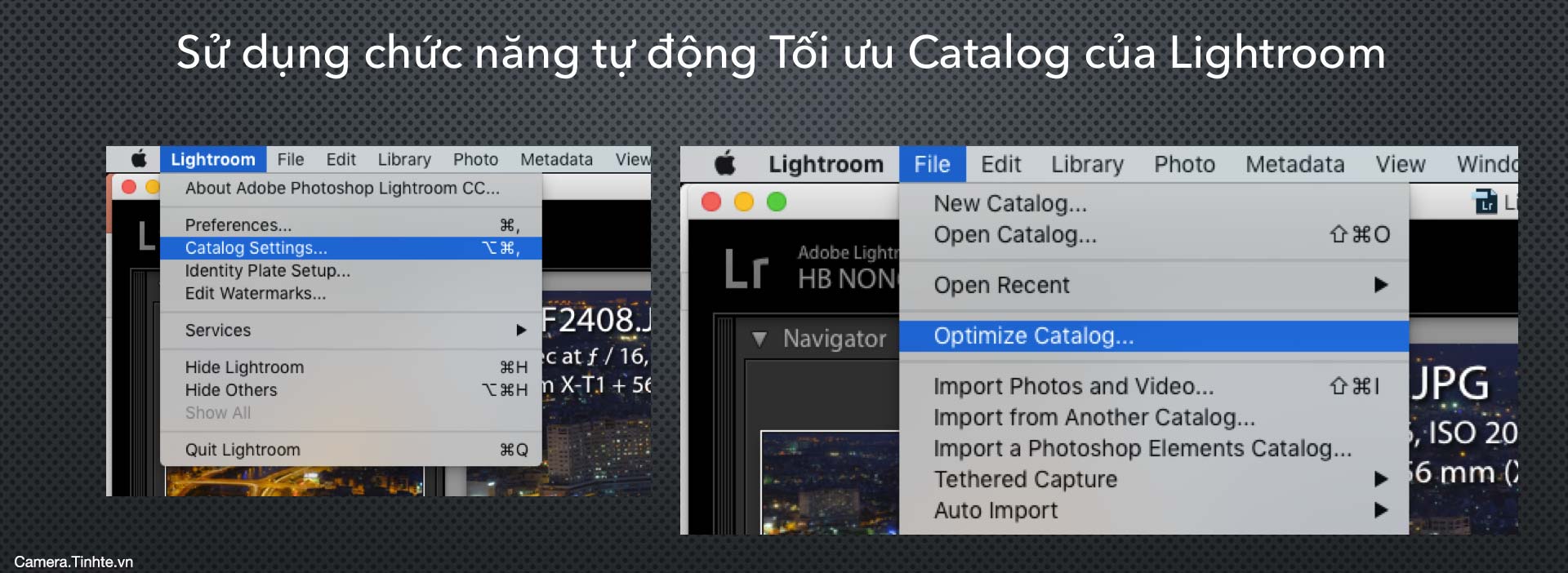
Trước khi bắt đầu quá trình chỉnh sửa ảnh thì chúng ta sẽ được chia sẻ một số cách tinh chỉnh bản Lightroom trên máy mình để có thể tối ưu nhất khi làm việc, giúp máy chạy nhanh hơn và nhẹ nhàng hơn
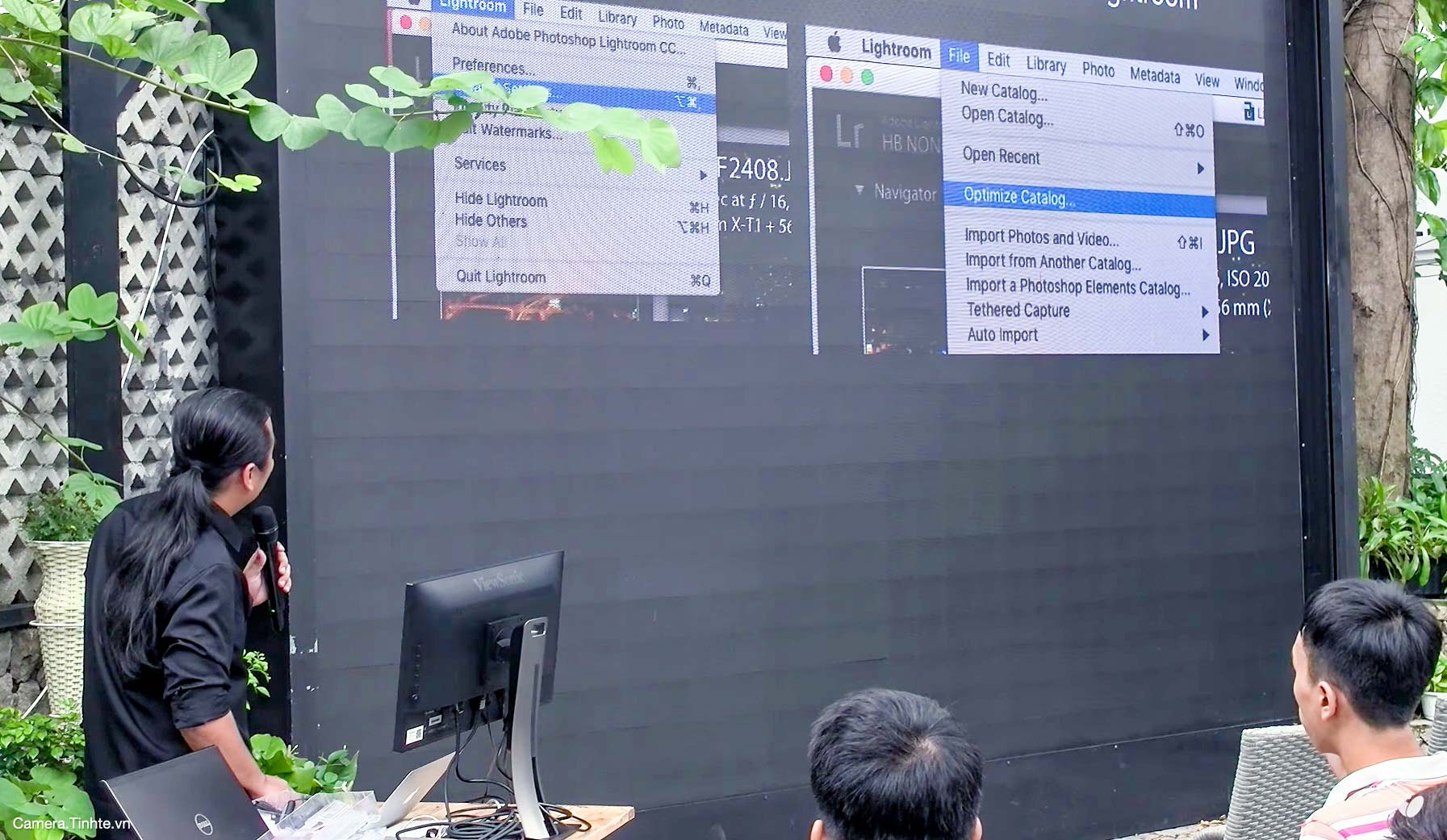 Bước đầu tiên dễ dàng nhất là cứ để cho Lightroom tự động tối ưu Catalog bằng cách chọn File -> Optimize Catalog
Bước đầu tiên dễ dàng nhất là cứ để cho Lightroom tự động tối ưu Catalog bằng cách chọn File -> Optimize Catalog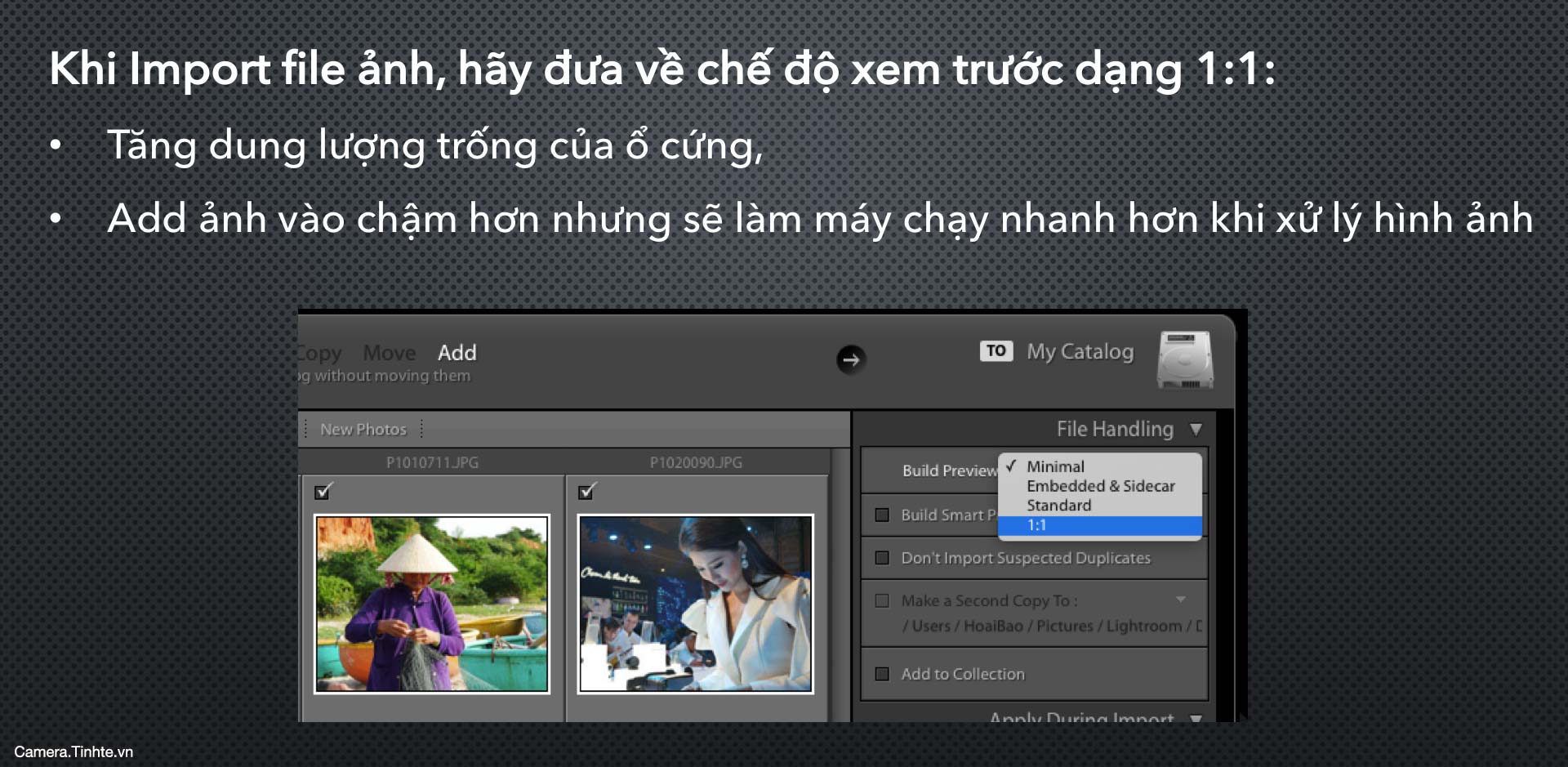
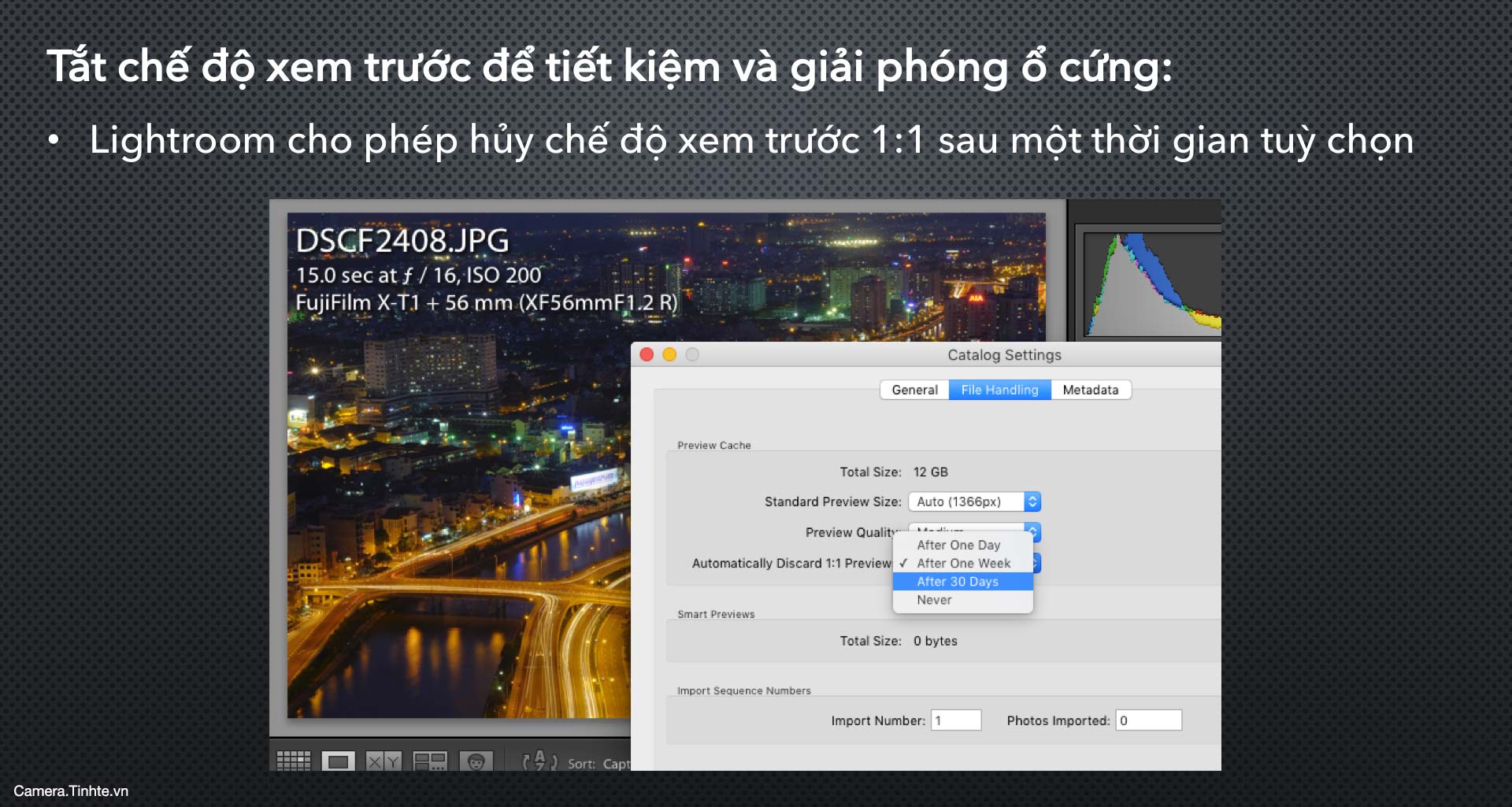 Tiếp theo là xử lý File Handling khi import ảnh vào Lightroom, về cơ bản, nên đưa về chế độ xem trước file 1:1 để giúp máy truy xuất file khiu xử lý và duyệt ảnh nhanh hơn, mặc dù điều này sẽ làm tốn ổ cứng trên máy kha khá. Nhưng sau khi xong việc ta có thể xoá nó đi hay set cho Lightroom tự động xoá những file xem trước 1:1 đó ở một khoản thời gian tuỳ chọn
Tiếp theo là xử lý File Handling khi import ảnh vào Lightroom, về cơ bản, nên đưa về chế độ xem trước file 1:1 để giúp máy truy xuất file khiu xử lý và duyệt ảnh nhanh hơn, mặc dù điều này sẽ làm tốn ổ cứng trên máy kha khá. Nhưng sau khi xong việc ta có thể xoá nó đi hay set cho Lightroom tự động xoá những file xem trước 1:1 đó ở một khoản thời gian tuỳ chọn Quảng cáo
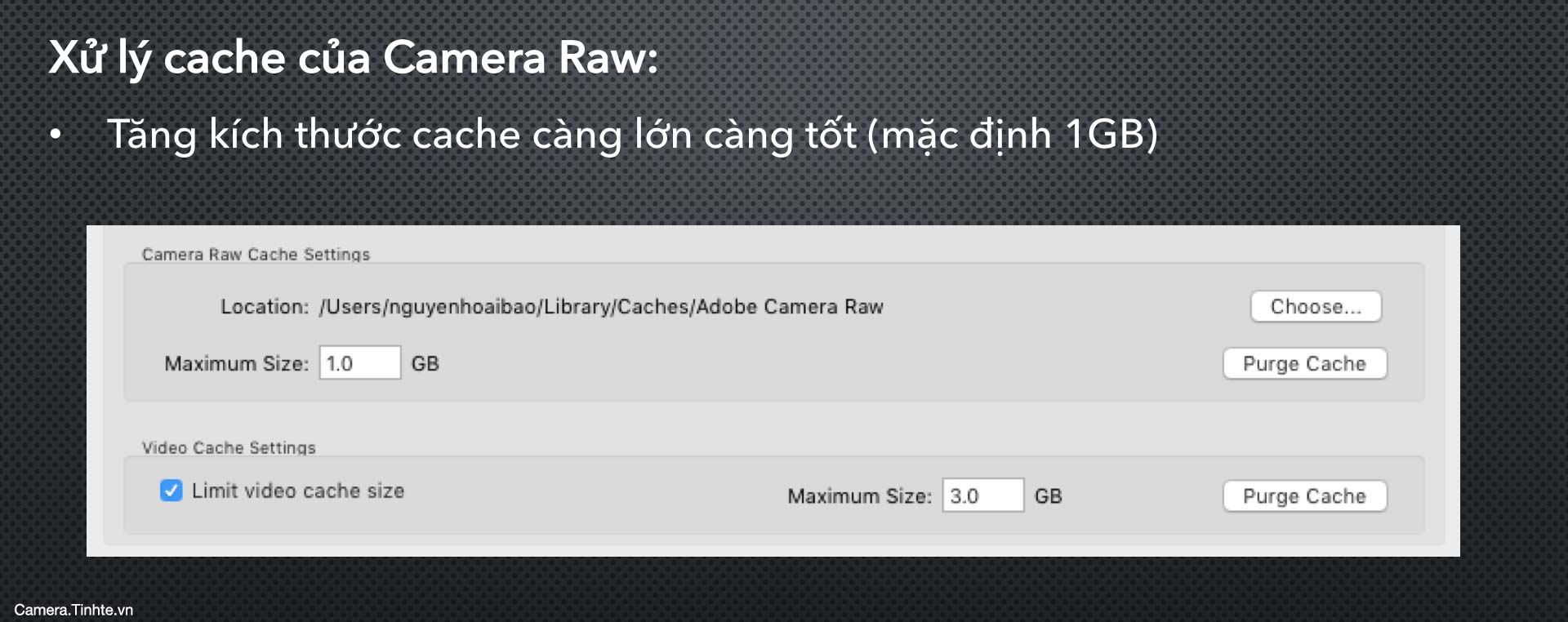 Hãy tăng kích thước cache của file Camera Raw càng lớn càng tốt, nhưng cũng tuỳ vào dung lượng trống của ổ cứng trên máy. Nếu có xử lý video thì ta cũng nên set cache cho nó lớn tương tự. Lưu ý là phần dữ liệu tạm này chúng ta có thể hoàn toàn xử lý như chép đi nơi khác hoặc xoá bỏ tuỳ thích.
Hãy tăng kích thước cache của file Camera Raw càng lớn càng tốt, nhưng cũng tuỳ vào dung lượng trống của ổ cứng trên máy. Nếu có xử lý video thì ta cũng nên set cache cho nó lớn tương tự. Lưu ý là phần dữ liệu tạm này chúng ta có thể hoàn toàn xử lý như chép đi nơi khác hoặc xoá bỏ tuỳ thích.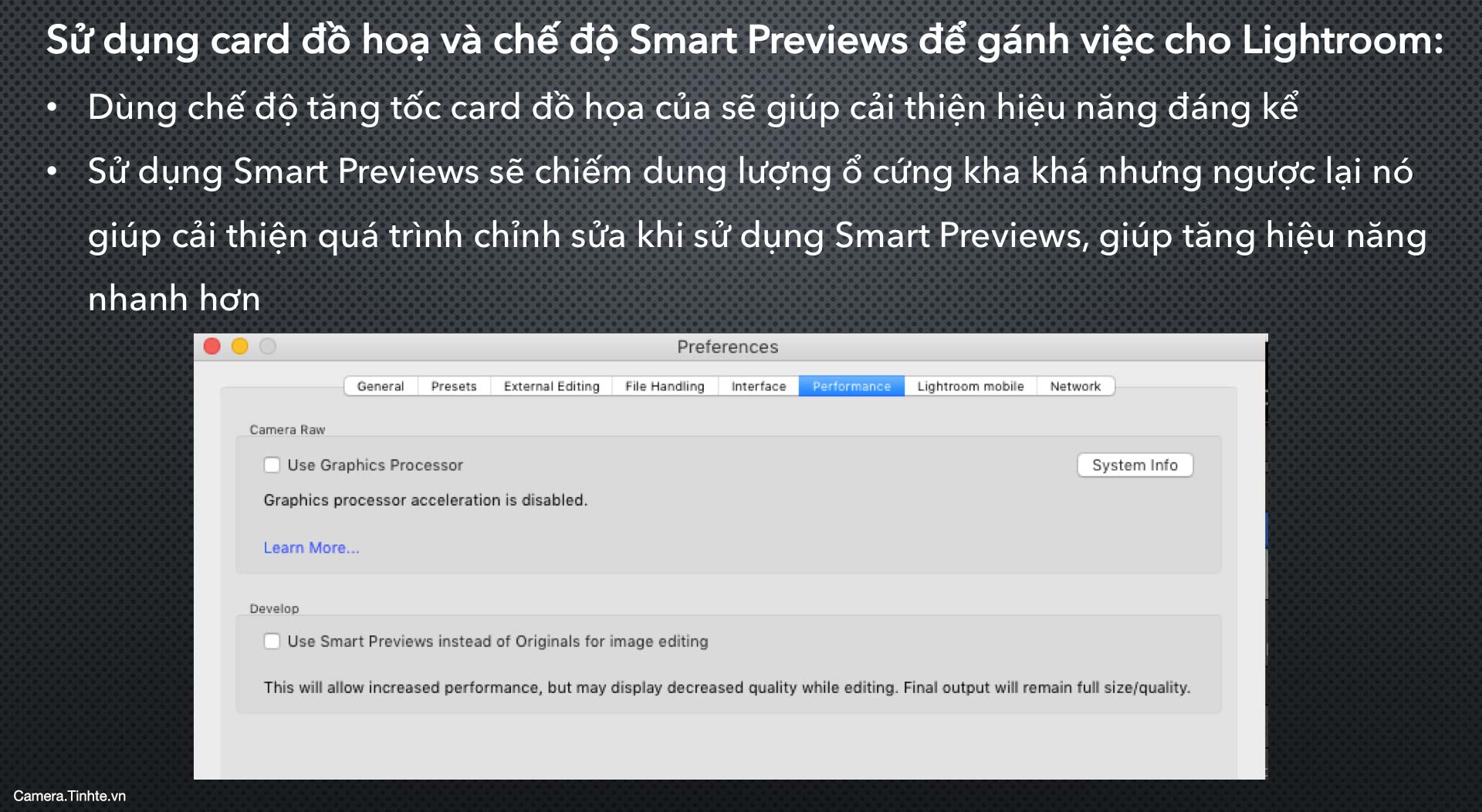 Thay vì chuẩn bị nâng cấp máy lên thì hãy thử bật chế độ xử dụng card rời trên Lightroom để giúp nó hoạt động tốt hơn và gánh bớt phần việc cho các linh kiện khác trong máy
Thay vì chuẩn bị nâng cấp máy lên thì hãy thử bật chế độ xử dụng card rời trên Lightroom để giúp nó hoạt động tốt hơn và gánh bớt phần việc cho các linh kiện khác trong máyNên sử dụng Smart Previews thay vì xử lý trực tiếp trên file ảnh gốc.
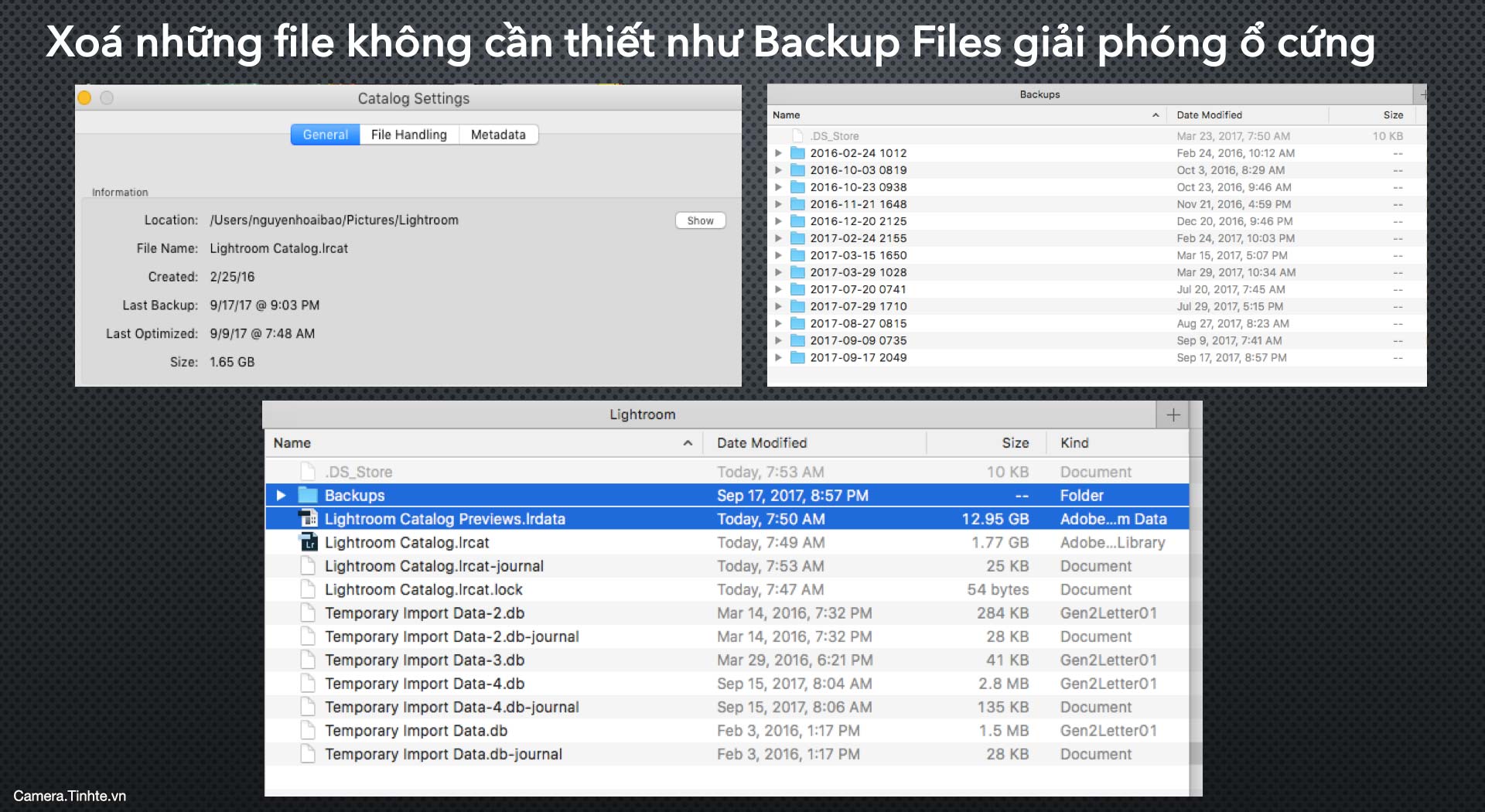 Và phần quan trọng nhất là xử lý, xoá đi những file không cần thiết trong quá trình sử dụng Lightroom, những file này chiếm một phần không nhỏ trong ổ cứng của các bạn và nó chỉ được xoá đi thủ công bằng tay chứ quá trình tối ưu của Lightroom không giúp xoá nó. Các bạn có thể theo đường dẫn như trên hình bên trên để xoá file Catalog Previews của Lightroom đi, file này sẽ chiếm dung lượng rất nhiều nếu bạn làm hình nhiều, file Previews sau khi bị xoá đi, khởi động lại Lightroom nó sẽ tự tạo thành file mới nên các bạn cứ yên tâm là nó sẽ không ảnh hưởng đến Lightroom của các bạn.
Và phần quan trọng nhất là xử lý, xoá đi những file không cần thiết trong quá trình sử dụng Lightroom, những file này chiếm một phần không nhỏ trong ổ cứng của các bạn và nó chỉ được xoá đi thủ công bằng tay chứ quá trình tối ưu của Lightroom không giúp xoá nó. Các bạn có thể theo đường dẫn như trên hình bên trên để xoá file Catalog Previews của Lightroom đi, file này sẽ chiếm dung lượng rất nhiều nếu bạn làm hình nhiều, file Previews sau khi bị xoá đi, khởi động lại Lightroom nó sẽ tự tạo thành file mới nên các bạn cứ yên tâm là nó sẽ không ảnh hưởng đến Lightroom của các bạn.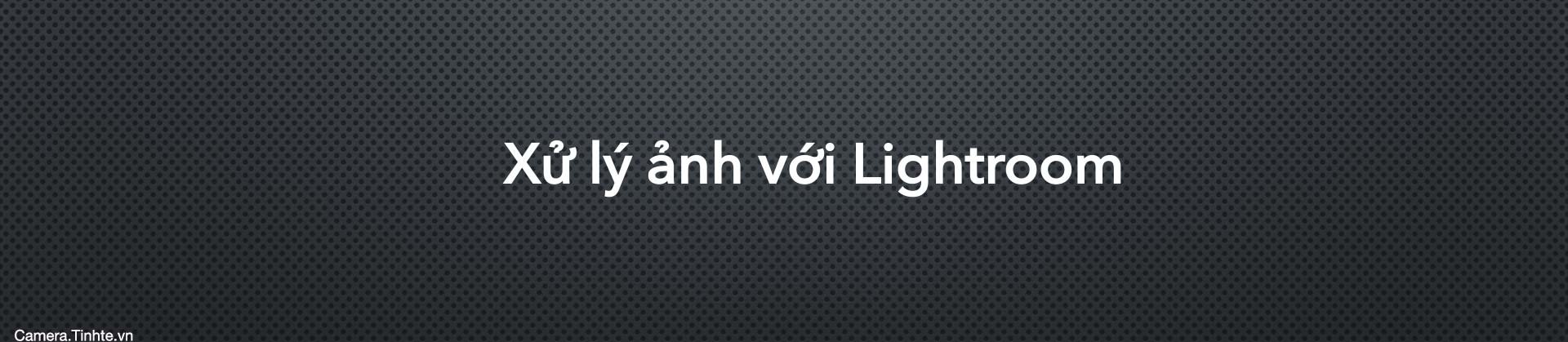
Tiếp theo là phần hướng dẫn xử lý ảnh với hai trường hợp cụ thể là xử lý ảnh phong cảnh và ảnh chân dung.
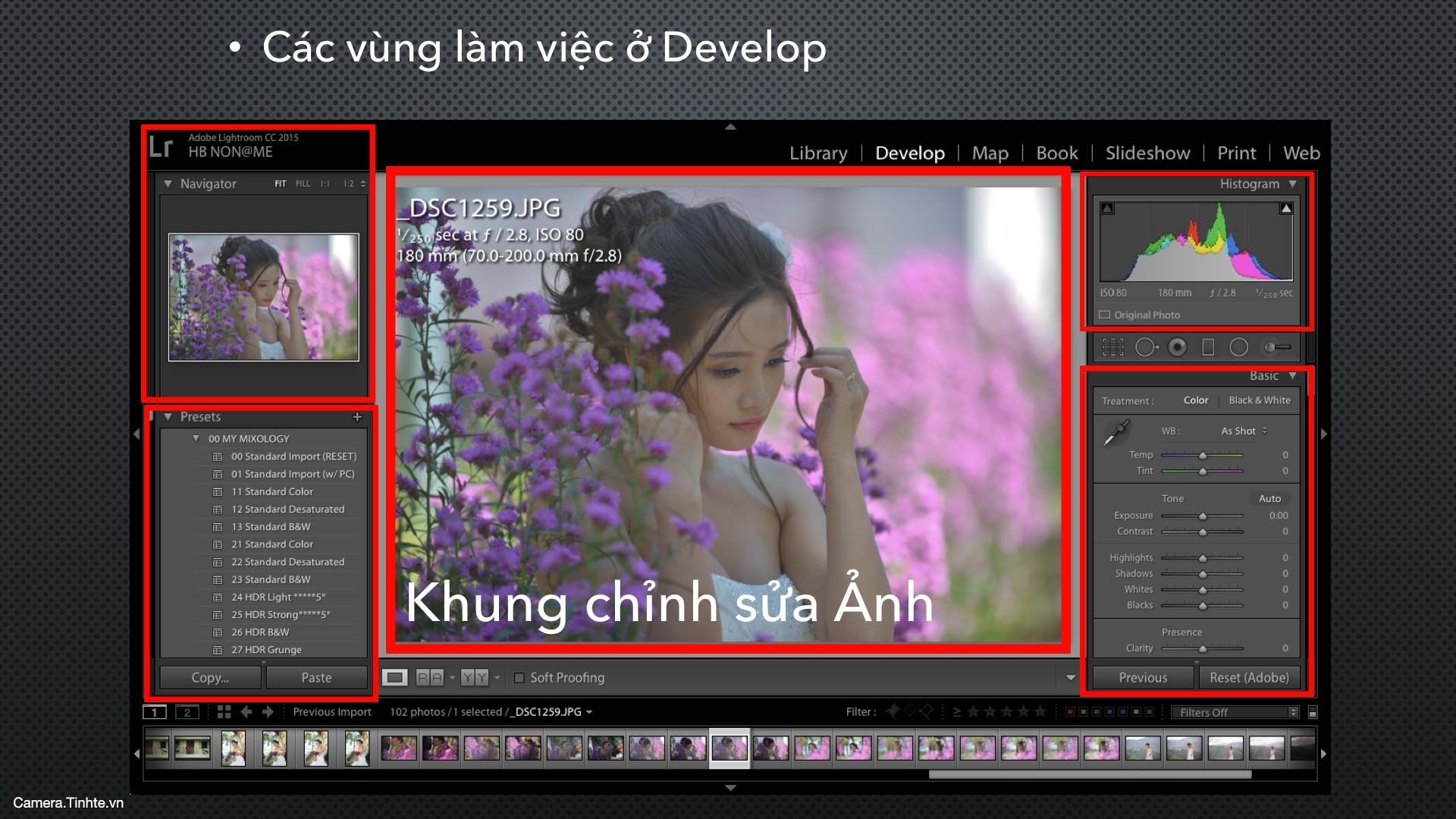

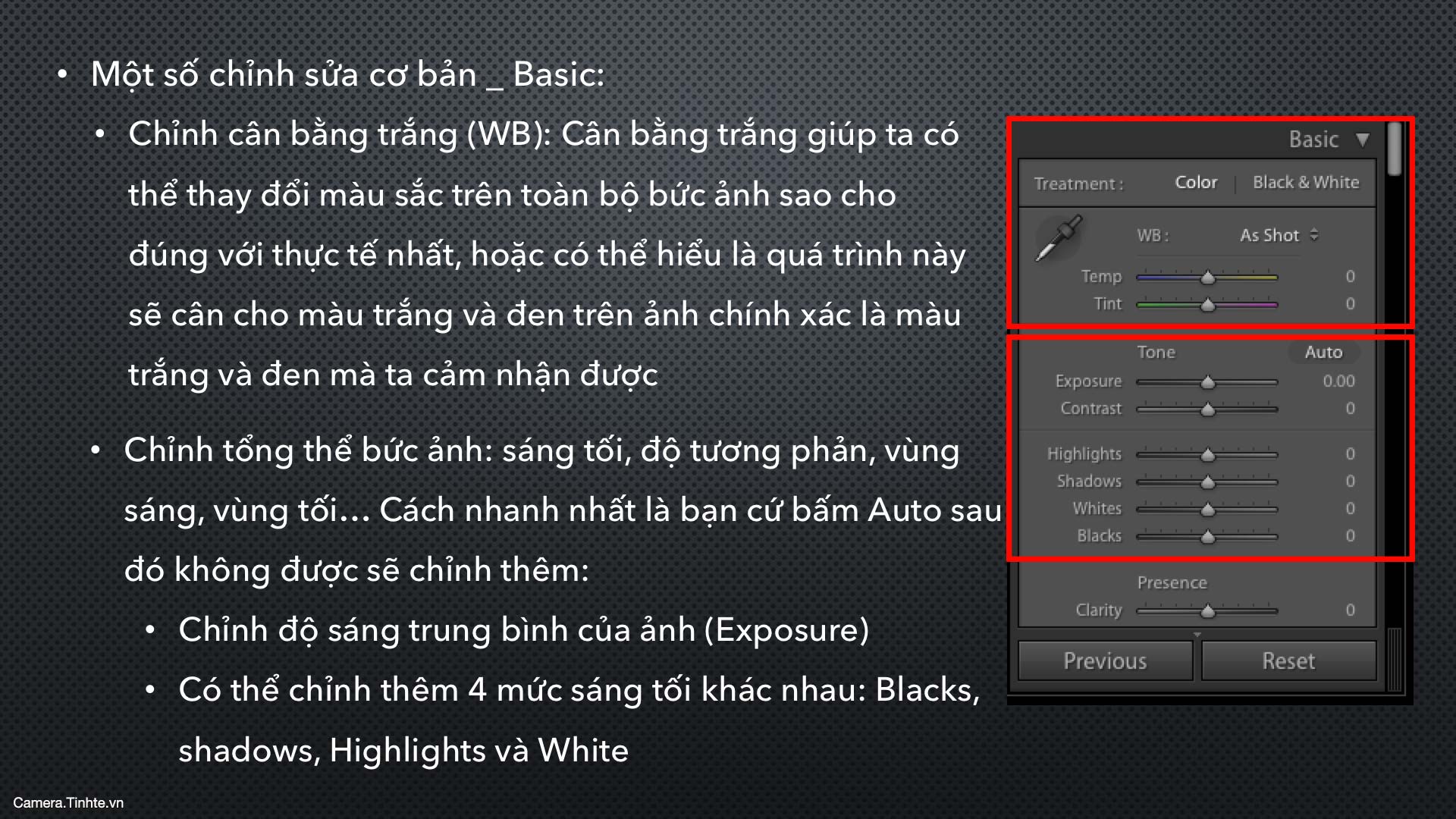
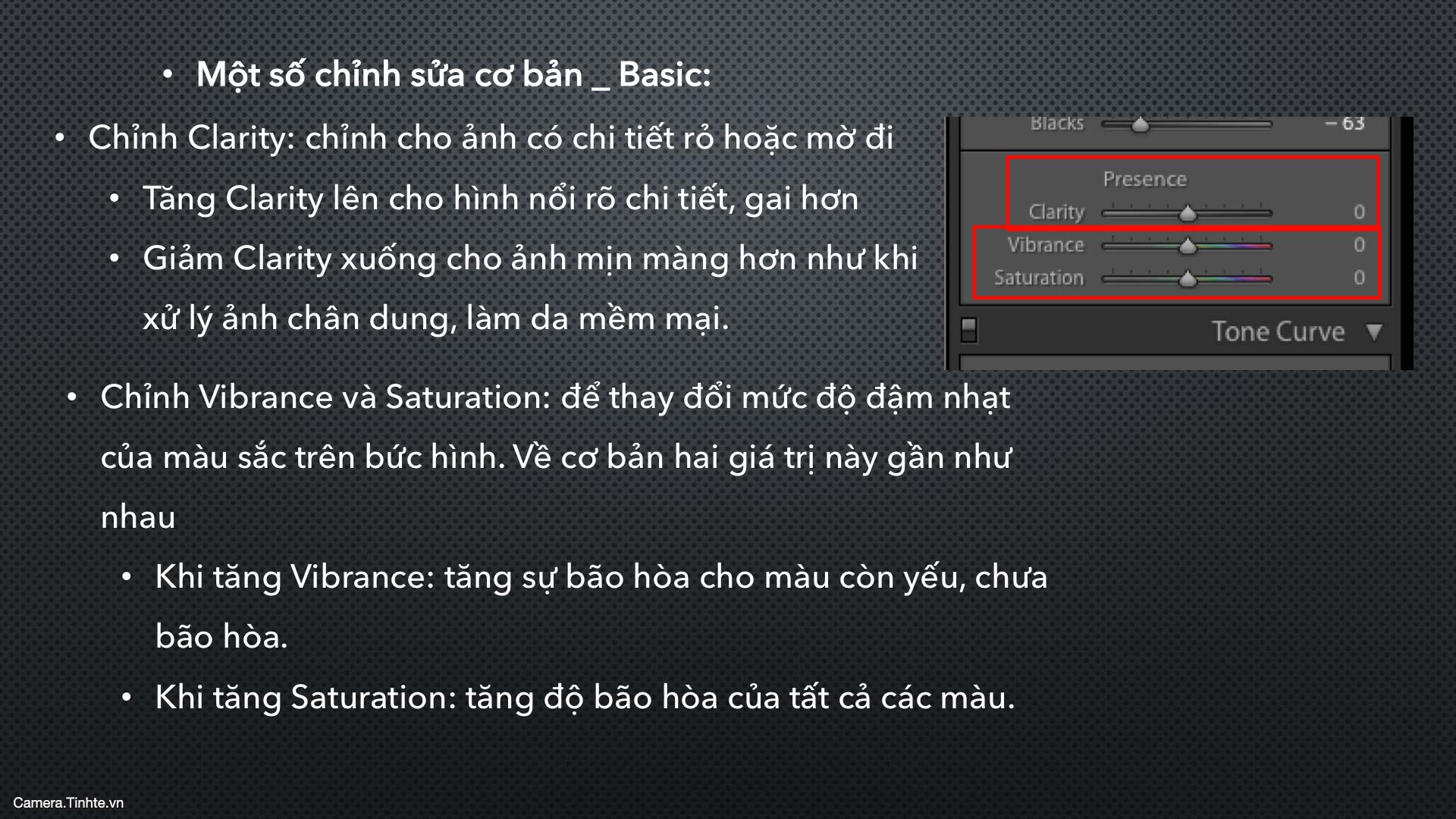
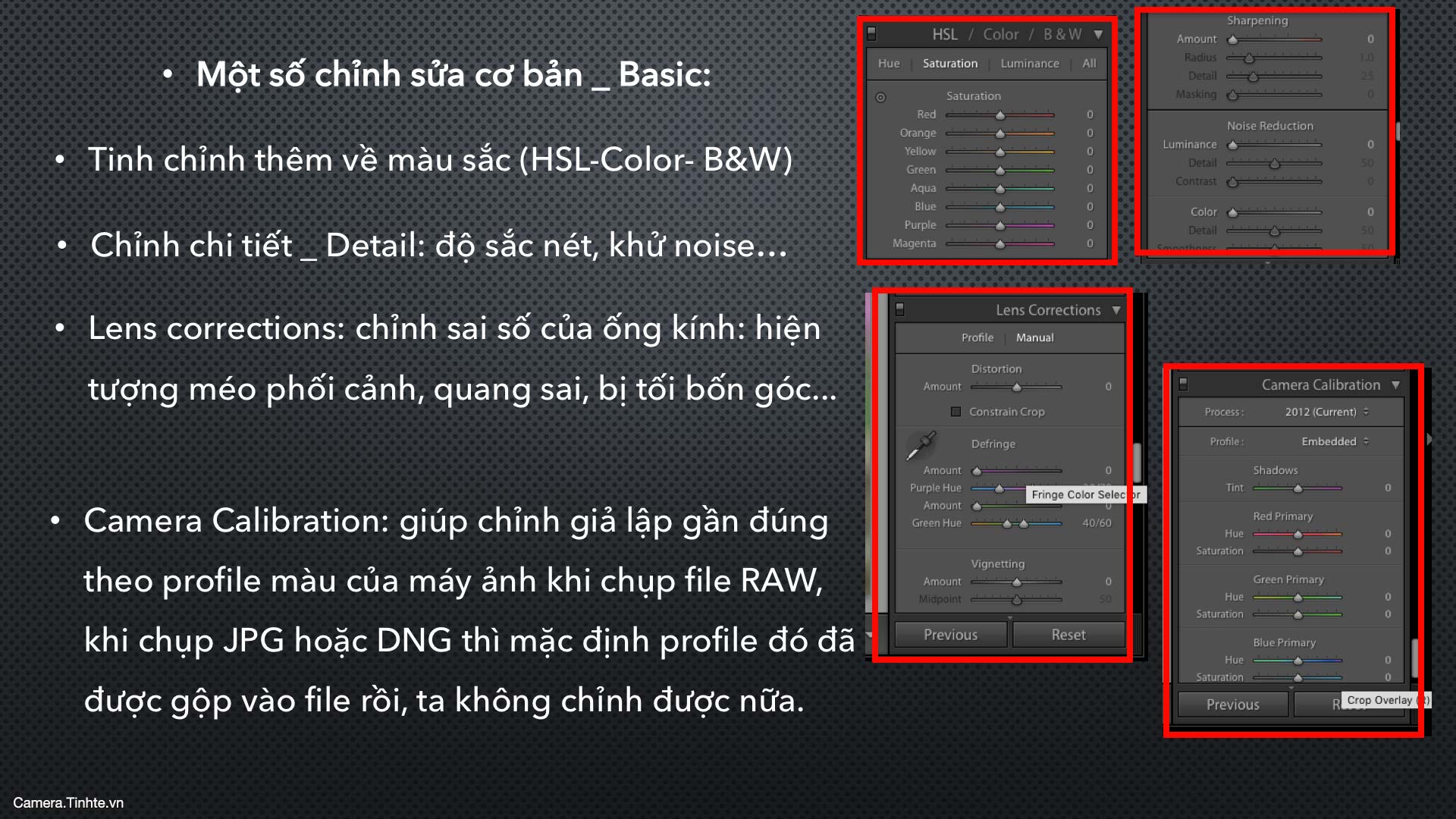

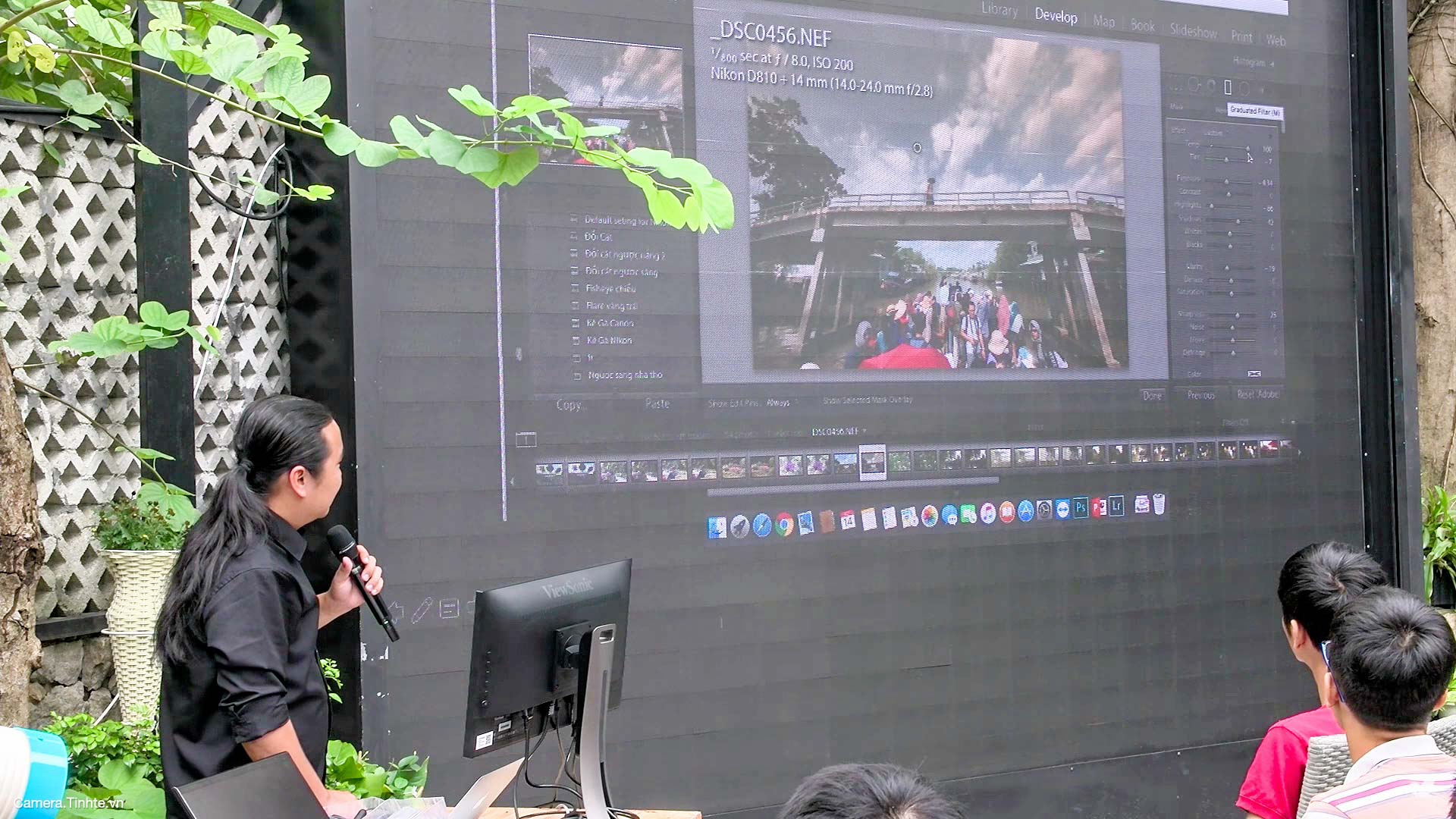
Quảng cáo
Hệ thống lại một số công cụ cơ bản nhất để hoàn thành bước chuẩn bị file trước khi chỉnh ảnh như chỉnh sáng tối và màu sắc.
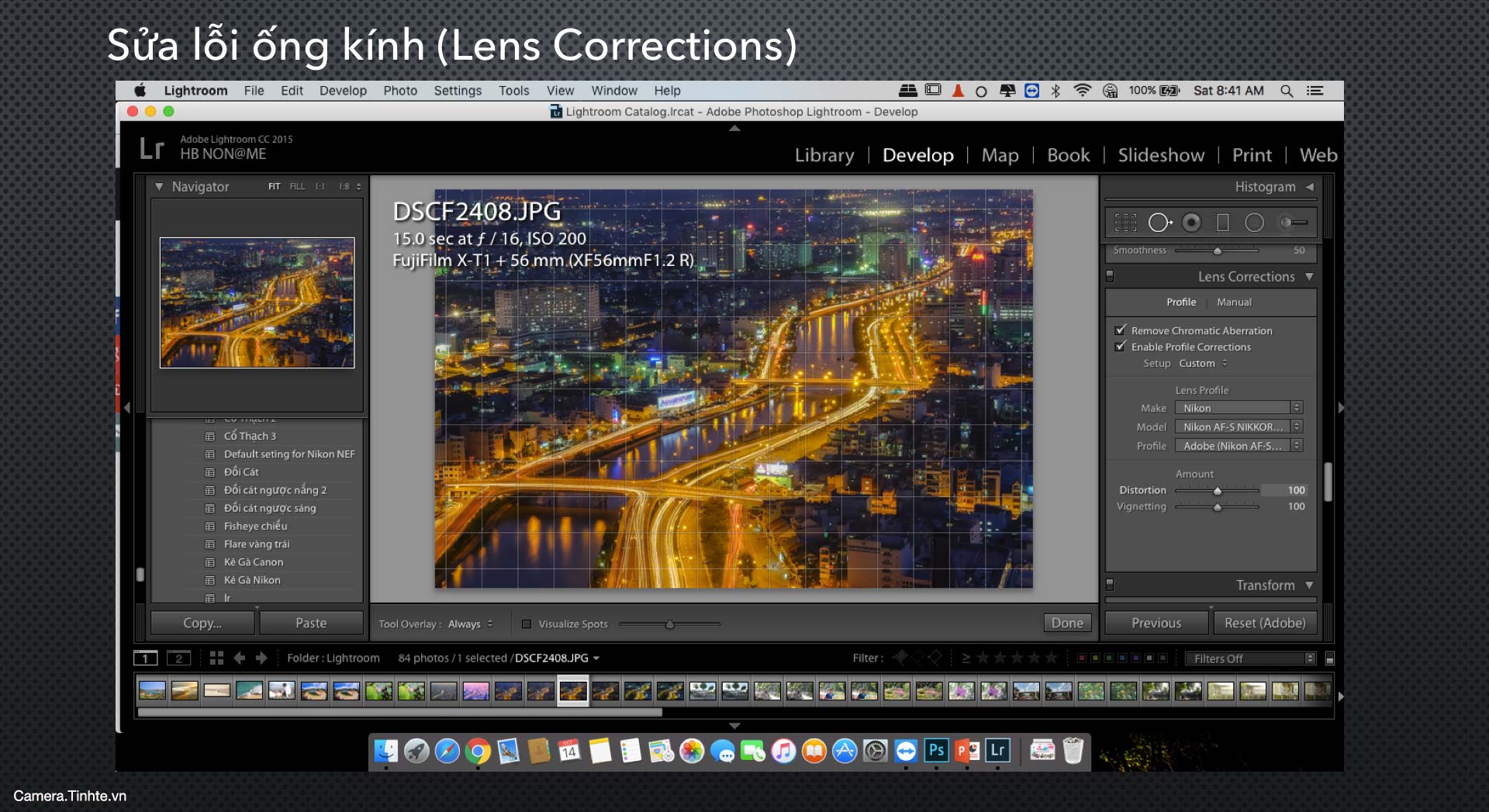
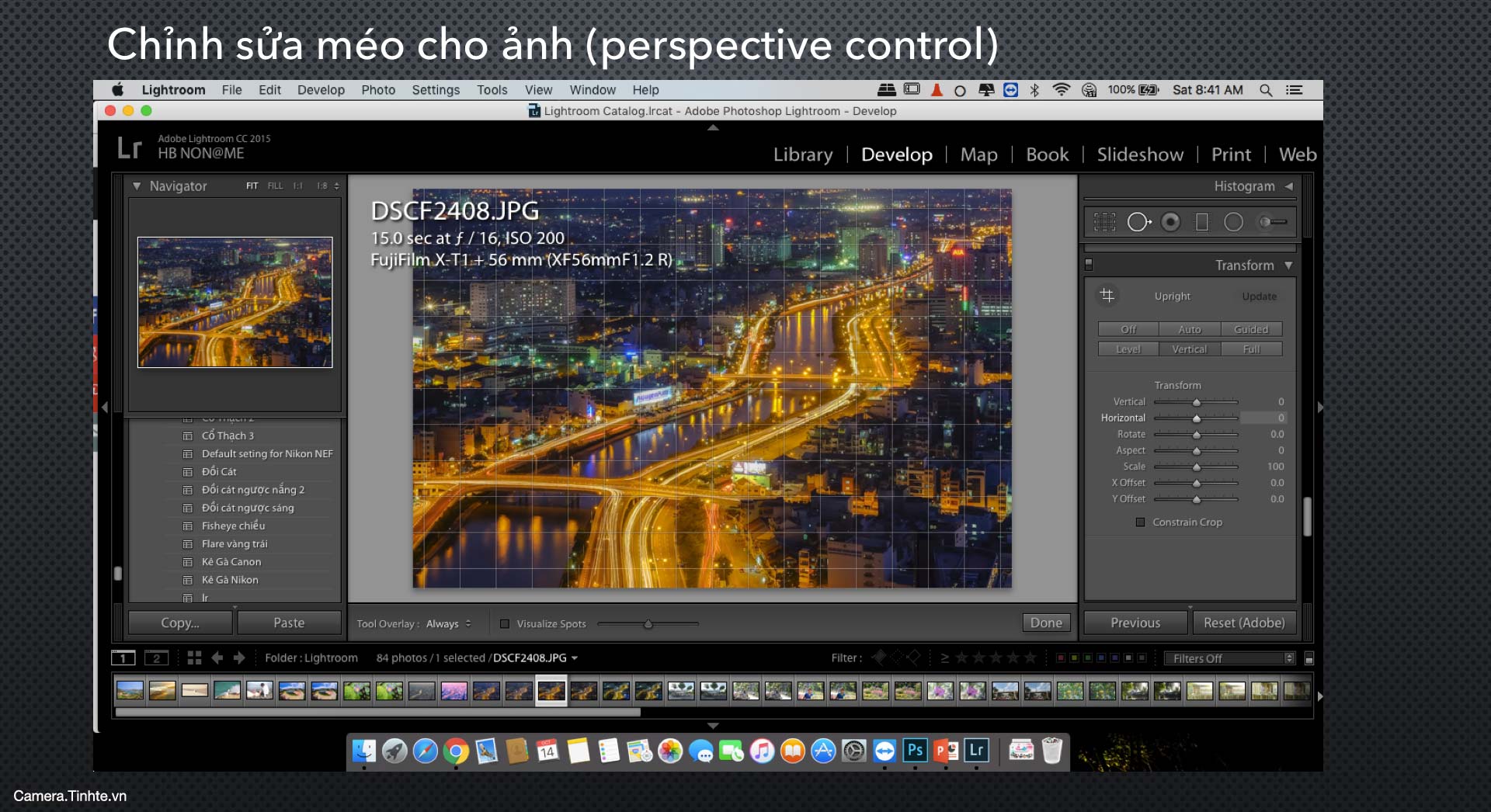
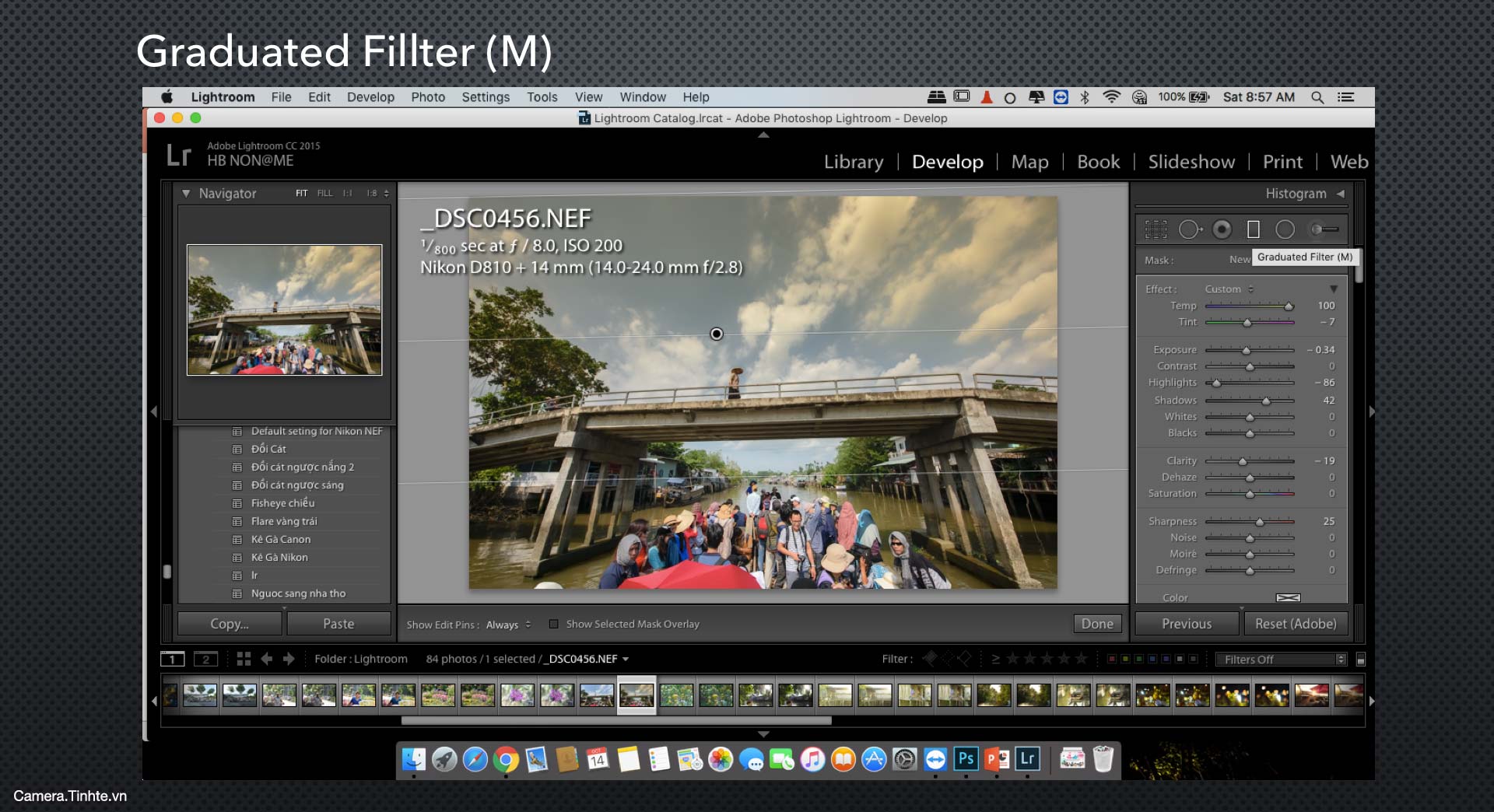
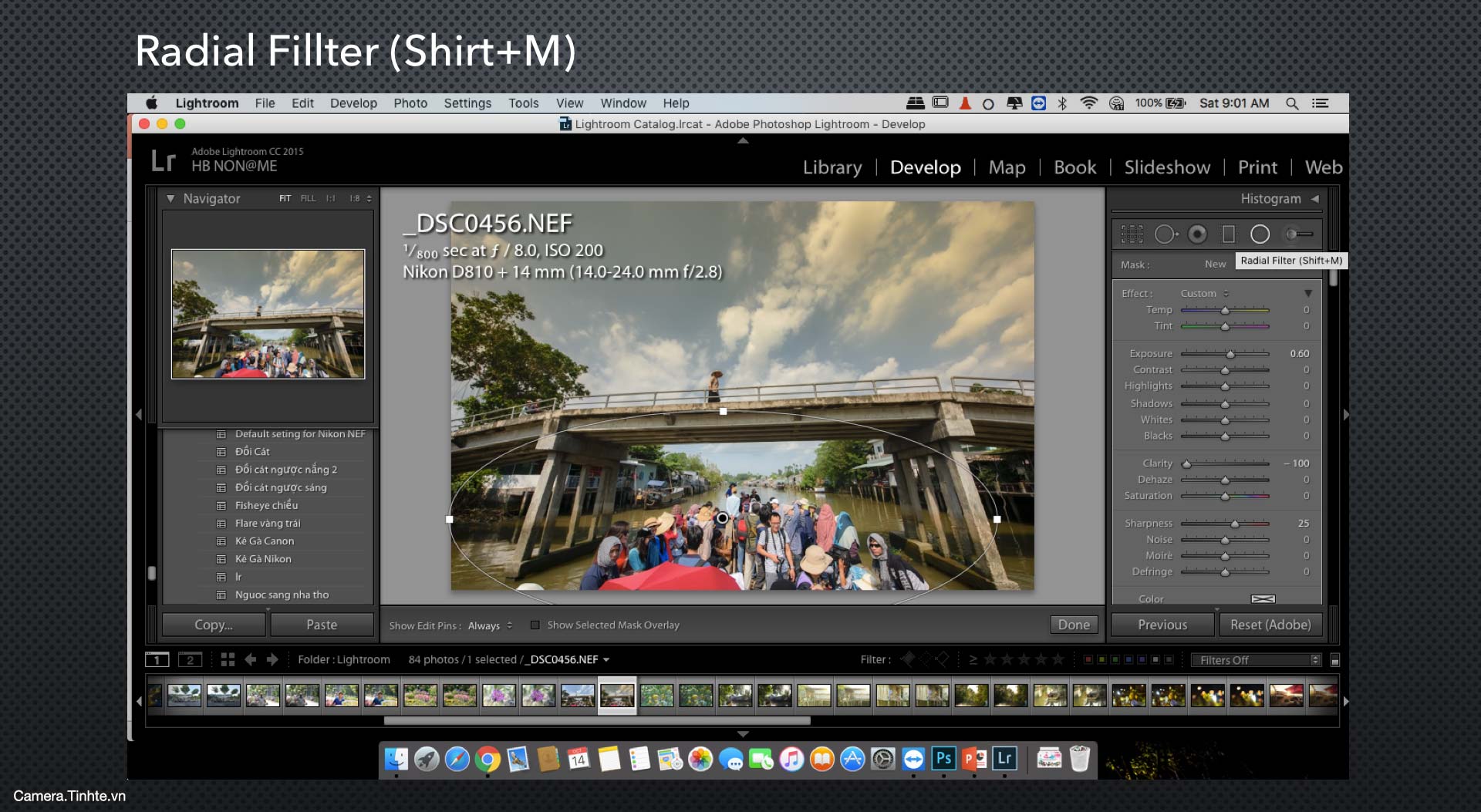

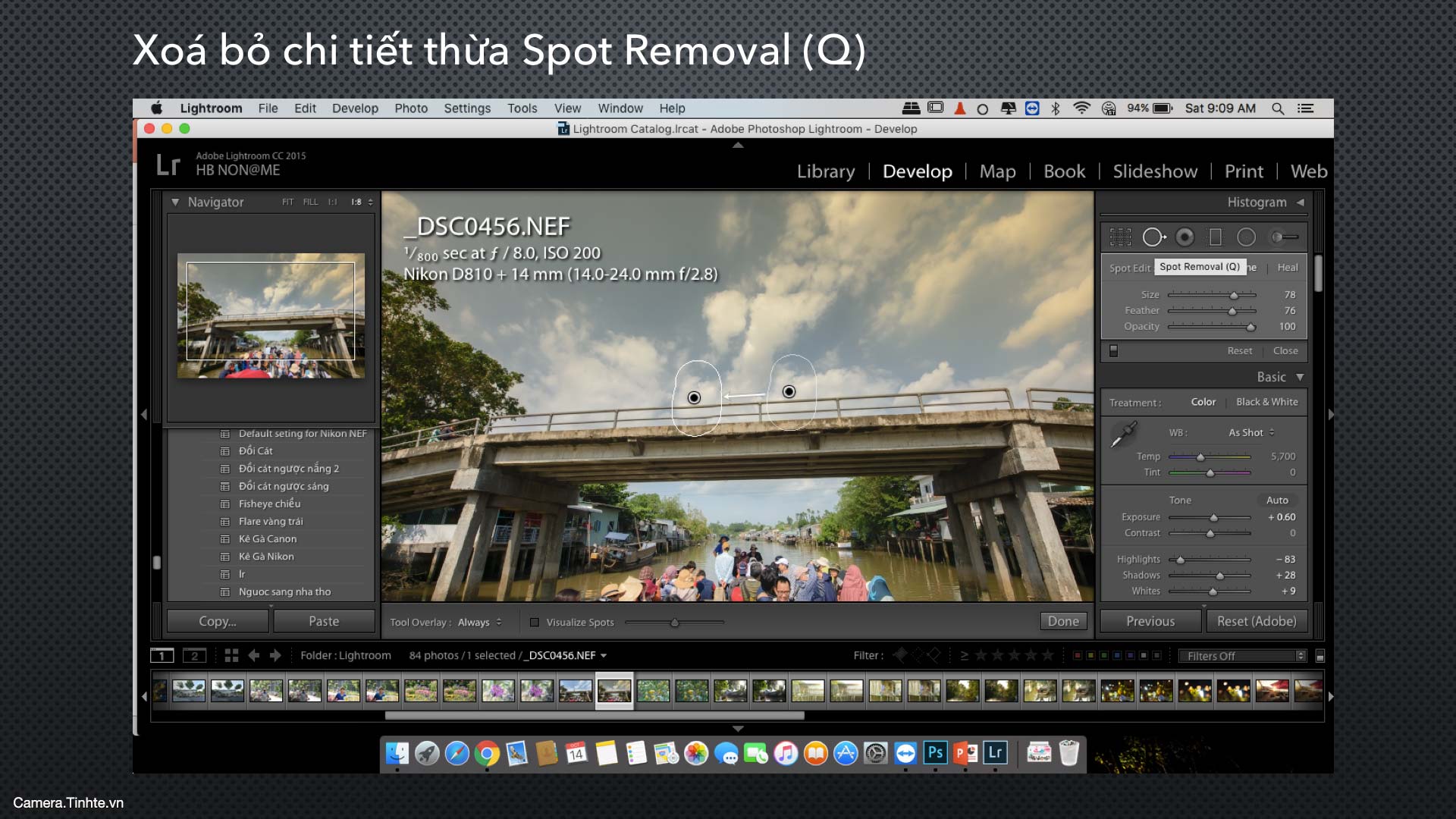

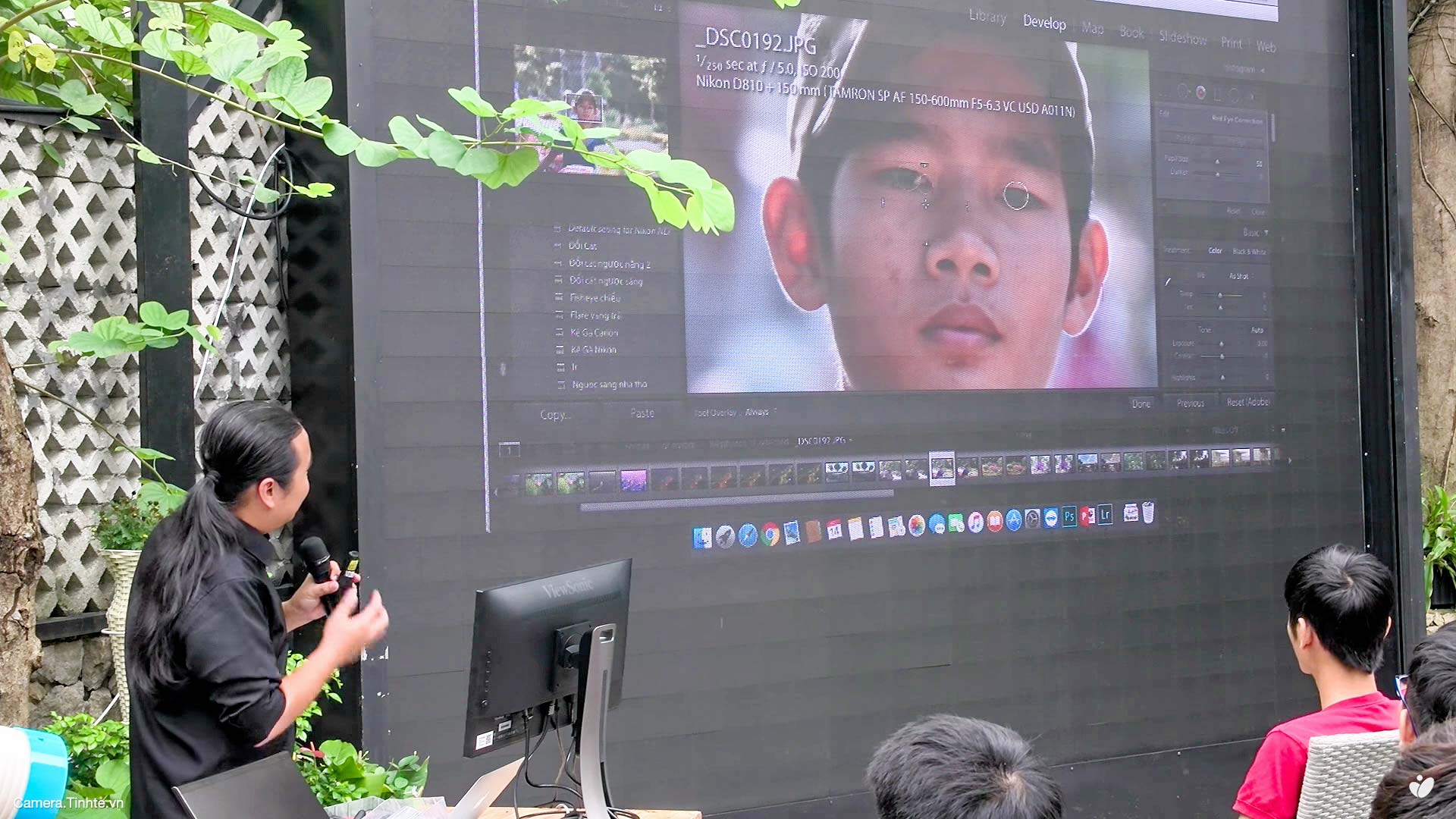
Hướng dẫn một số công cụ giúp chỉnh chi tiết hơn trên ảnh phong cảnh và chân dung như tạo các hiệu ứng màu cho từng vùng ảnh, chỉnh sáng tối, xoá các chi tiết thừa trên ảnh, chỉnh mắt đỏ...
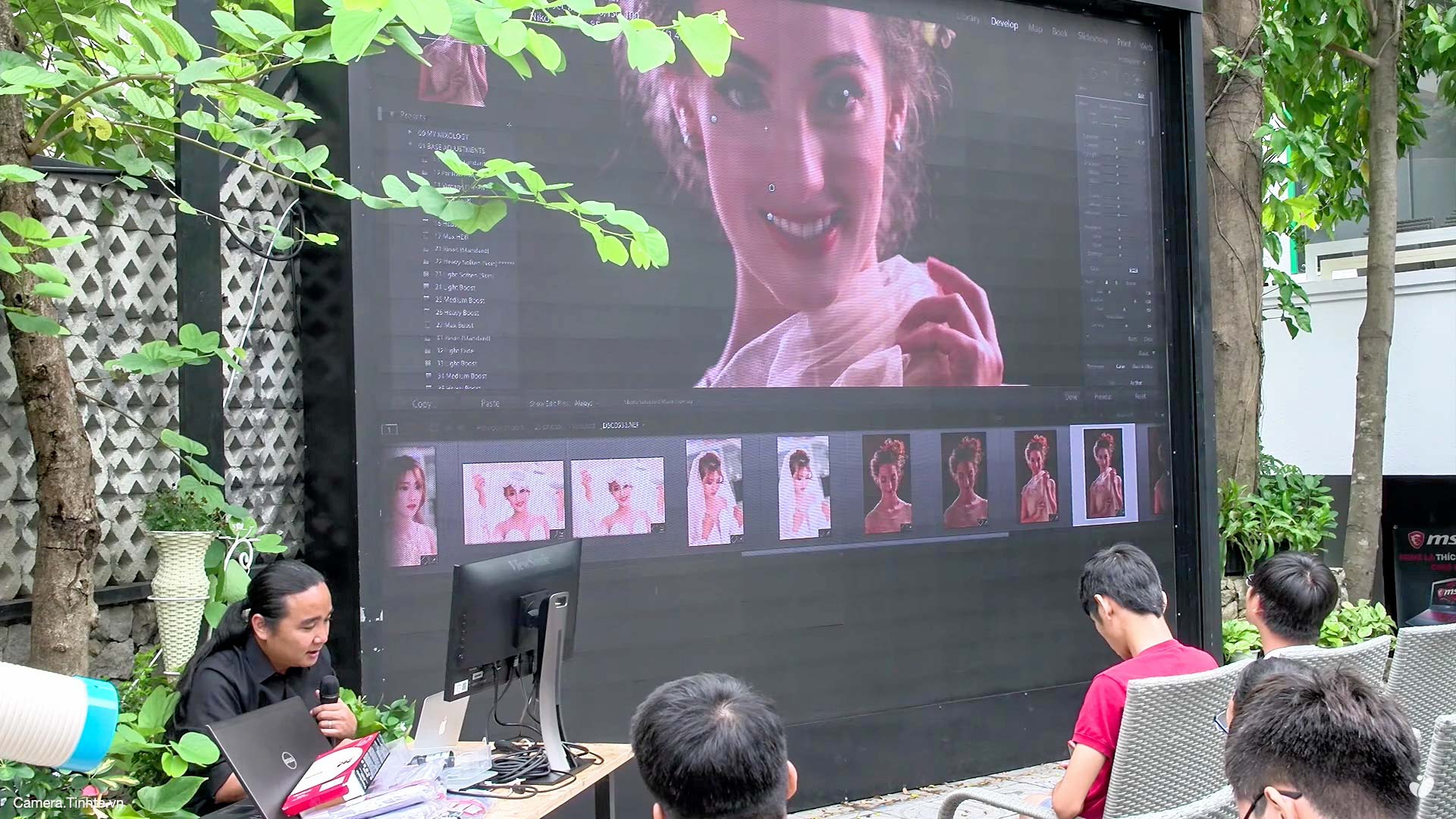 Và phần cuối là phần hướng dẫn chỉnh sửa cơ bản nhất một tấm ảnh chân dung sau khi chụp, cách sử dụng các công cụ, tăng giảm sáng tối trên khuôn mặt cho hợp lý, chấm mụn và các khuyết điểm, làm mịn da bằng preset có sẵn của Lightroom hoặc dùng plugin rời...
Và phần cuối là phần hướng dẫn chỉnh sửa cơ bản nhất một tấm ảnh chân dung sau khi chụp, cách sử dụng các công cụ, tăng giảm sáng tối trên khuôn mặt cho hợp lý, chấm mụn và các khuyết điểm, làm mịn da bằng preset có sẵn của Lightroom hoặc dùng plugin rời...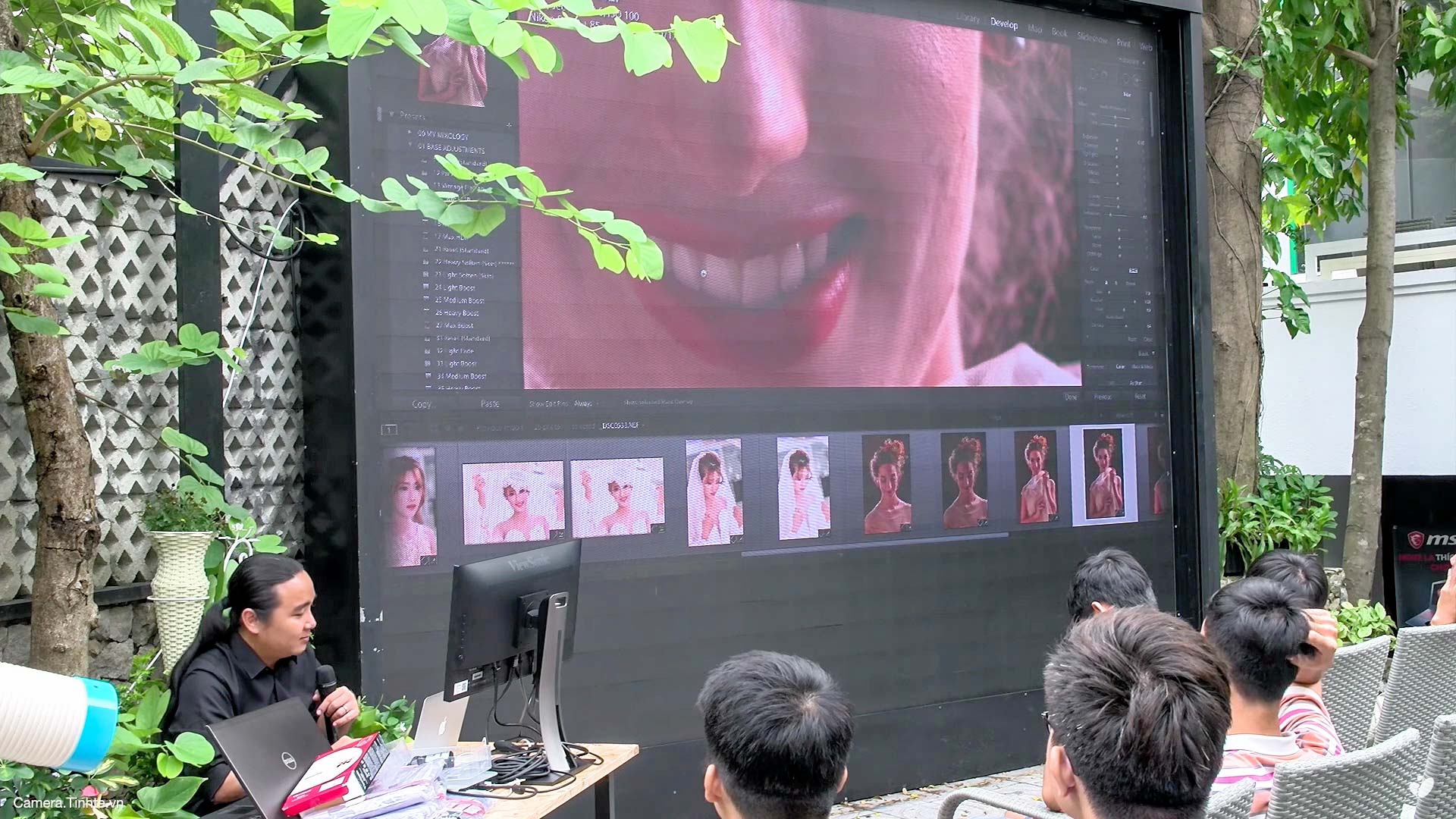
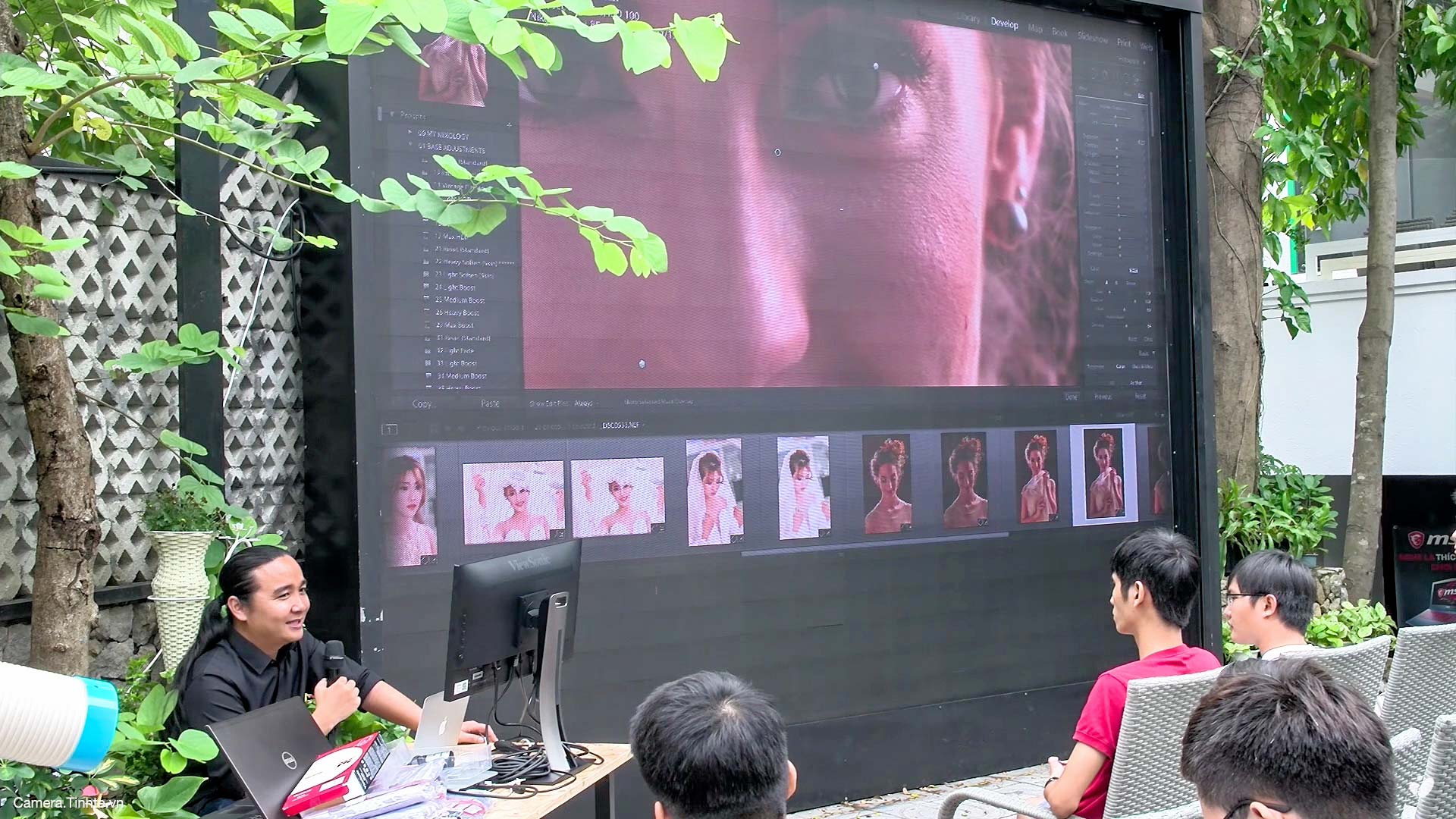
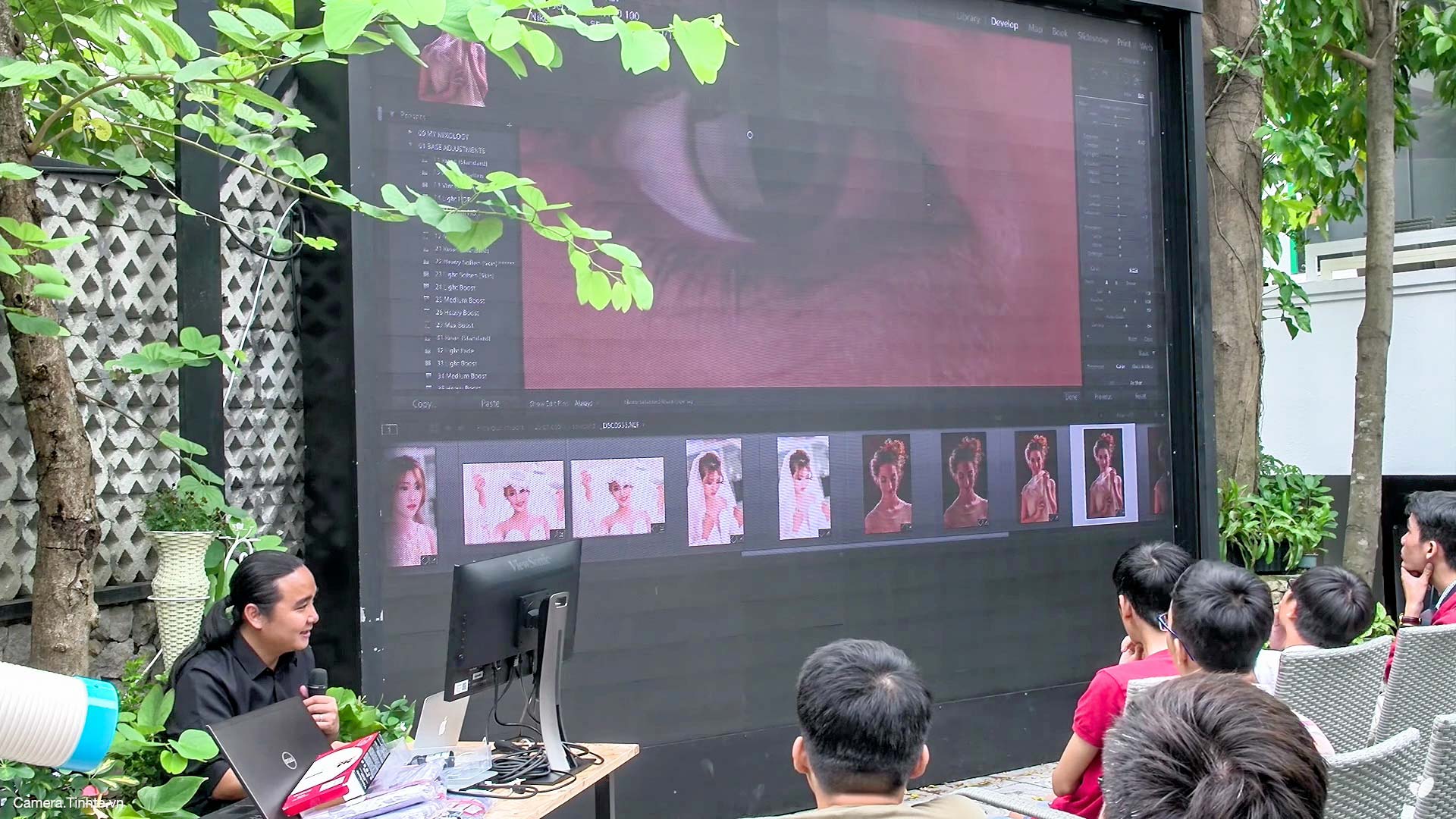 Một số lưu ý về giải phẩu trên mặt người từ đó áp dụng vào việc tinh chỉnh sáng tối trên khuôn mặt để đạt được hiệu quả cao nhất, tự nhiên nhất có thể, cách làm trắng răng mẫu, chỉnh sáng tối, đánh khối trên mặt, cánh mũi cũng như cách nhấn sáng khu vực mắt mẫu để đạt được điểm nhấn khi nhìn vào ảnh...
Một số lưu ý về giải phẩu trên mặt người từ đó áp dụng vào việc tinh chỉnh sáng tối trên khuôn mặt để đạt được hiệu quả cao nhất, tự nhiên nhất có thể, cách làm trắng răng mẫu, chỉnh sáng tối, đánh khối trên mặt, cánh mũi cũng như cách nhấn sáng khu vực mắt mẫu để đạt được điểm nhấn khi nhìn vào ảnh...Các bạn có thể vào video bên trên để xem lại quá trình hướng dẫn chi tiết hơn nhé.
Một số hình ảnh khác trong buổi workshop:


Cảm ơn các tài trợ tặng quà thành viên tham dự:
Xin chân thành cảm ơn Oppo Việt Nam và Hoằng Quân đã đồng hành cùng Camera Tinh Tế.
Cám ơn các bạn đã theo dõi và hẹn gặp các bạn tại các buổi workshop khác của Camera Tinh Tế.
![[Hình & Video] Hướng dẫn chỉnh ảnh với Lightroom: ảnh phong cảnh và chân dung - Buổi 3 - 14/10/2017](https://photo2.tinhte.vn/data/attachment-files/2017/10/4154462_C.jpg)






